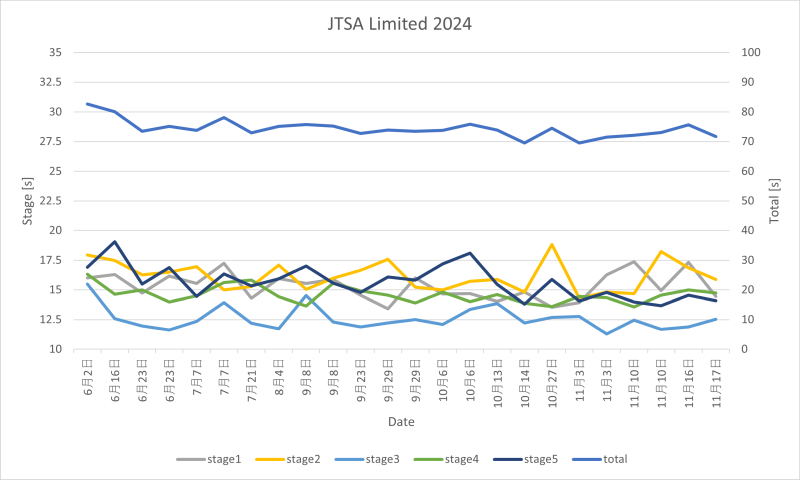2024年11月17日
JTSA Limited大会参加2024
目次: 射的
JTSA Limitedの大会に参加しました。去年はベレッタが壊れましたが、今年は大丈夫でした。記録は絶好調というほどではありませんでしたが、自己ベストに近い71.65秒のタイムが出ました(総合79位/115人、LM 16位/26人)。さすがに3年目ともなると大会本番のまぐれ当たり&自己ベスト、なんて嬉しいアクシデントは発生しませんでした。
大会の記録だけ見ると、2022年85秒、2023年76秒、2024年71秒と順調に記録は伸びています。良きかな良きかな。来年はどうなるかな?
コメント一覧
- コメントはありません。
 この記事にコメントする
この記事にコメントする
2024年11月11日
Pythonのテストフレームワーク
目次: Python
最近Pythonを触ることが増えたのでテストについて調べようと思い立ちました。超有名テストフレームワークpytestがありますので、無から使い始めるまでを試します。
環境はDebian Testingで、ツールのバージョンはpython 3.12.6, pytest 8.2.2です。
設定ファイルは新し目のpyproject.tomlにします。その他の選択肢についてはpytestのドキュメントを参照ください。設定ファイルではpytest実行時のオプション、テスト用のスクリプトが置いてあるディレクトリを指定します。
pytestの設定
# pyproject.toml
[tool.pytest.ini_options]
minversion = "6.0"
addopts = "-ra -q"
testpaths = [
"tests",
]
サンプルにあるオプションの説明をしておくと、
- -ra: パスしなかった結果だけレポートする
- -q: バージョン情報などのメッセージを抑制する
となります。これらの効果を打ち消したければ、
- -rA: 全ての結果をレポートする
- -vまたは-vv: メッセージ全て(-vvだとより大量に)表示する
オプションを使うと良いみたいです。
テスト対象を作成する
全体構造はこんな感じです。
ディレクトリとファイル構造
.
|-- pyproject.toml
|-- sample
| `-- main.py
`-- tests
|-- __init__.py ★★空っぽでOK★★
`-- test_main.py
テストするにはテスト対象のコードが必要です。とりあえず成功と失敗を見たいので、合っている関数と間違っている関数の2つを作りました。アホみたいなコードですけど気にしないでください。
テスト対象のコード
# sample/main.py
def my_add(a, b):
print('my_add!!!!')
return a + b
def my_wrong_add(a, b):
print('my_wrong_add!!!!')
return a + b + 1
テストするためのコードは下記のとおりです。クラスを作ってその下にメソッドを足していくのが基本的な使い方です。
テストのコード
# tests/test_main.py
import pytest
from sample.main import my_add, my_wrong_add
class TestAdd:
def test_add(self):
assert my_add(1, 2) == 3
def test_wrong_add(self):
assert my_wrong_add(1, 2) == 3
クラスに分ける理由が良くわからなかったのですが、世の中のテスト達を見ているとどうもクラスごとにmarkを付けて、Linuxだったら実行する、Macだったら実行するなどの条件を追加する単位として使うようです。
テストの実行
実行は簡単でpytestコマンドを実行するだけです。
成功と失敗が発生する実行結果
$ pytest
.F [100%]
=================================== FAILURES ===================================
____________________________ TestAdd.test_wrong_add ____________________________
self = <tests.test_main.TestAdd object at 0x7f617eab4650>
def test_wrong_add(self):
> assert my_wrong_add(1, 2) == 3
E assert 4 == 3
E + where 4 = my_wrong_add(1, 2)
tests/test_main.py:9: AssertionError
----------------------------- Captured stdout call -----------------------------
my_wrong_add!!!!
=========================== short test summary info ============================
FAILED tests/test_main.py::TestAdd::test_wrong_add - assert 4 == 3
1 failed, 1 passed in 0.03s
関数my_add()のテストは成功し、my_wrong_add()のテストは失敗します。意図通りですね。my_wrong_add()を修正すればテスト成功する様子も簡単に確認できるはずです。
全て成功する実行結果
$ pytest .. [100%] 2 passed in 0.00s
テストはスクリプト、テストクラス、関数を指定して部分的に実行できます。
部分的にテストを実行する方法
#### スクリプトを指定 $ pytest tests/test_main.py .. [100%] 2 passed in 0.00s #### クラスを指定 $ pytest tests/test_main.py::TestAdd .. [100%] 2 passed in 0.00s #### 関数を指定 $ pytest tests/test_main.py::TestAdd::test_add . [100%] 1 passed in 0.00s
失敗するテストだけ何度も再実行するときに便利ですね。
テストが出力した結果はどこへ?
どちらの関数もprint()しますが、失敗したテストの標準出力のみが表示され、成功したテストの標準出力は無視されます。もし成功したテストも見たければ-rAを指定してください。
成功するテストの標準出力も表示する
$ pytest -rA .. [100%] ==================================== PASSES ==================================== _______________________________ TestAdd.test_add _______________________________ ----------------------------- Captured stdout call ----------------------------- my_add!!!! ____________________________ TestAdd.test_wrong_add ____________________________ ----------------------------- Captured stdout call ----------------------------- my_wrong_add!!!! =========================== short test summary info ============================ PASSED tests/test_main.py::TestAdd::test_add PASSED tests/test_main.py::TestAdd::test_wrong_add 2 passed in 0.00s
とりあえず基本的な使い方はこんなもんかなと思います。また気が向いたら書きます。
コメント一覧
- コメントはありません。
 この記事にコメントする
この記事にコメントする
2024年11月6日
Ubuntu 24.04 LTS on ThinkPad X1 Carbon Gen 12
目次: Linux
会社ではThinkPad X1 Carbon 12th GenにUbuntu 24.04 LTSをインストールして使っています。Lenovoが公式サポートしている(Lenovoのサイトへのリンク、正確にはUbuntu 22.04を正式サポート)だけあり、大体は問題なく動作しますが、使って数日にして既に困った点が2つほど出てきました。
困った点その1はWi-Fiです。会社のWi-Fiと相性が悪いのか接続がブチブチ途切れます。全く仕事にならないので、諦めてUSB接続の有線Ethernetアダプタを使っています。有線接続バンザイ。
困った点その2は感圧式タッチパッドです。Gen 12からクリック用のボタンを廃し、タッチパッドは単なる板になりました。板を押した圧力を検知してゴツンと押し返すことでクリック感を表現するデバイスです。個人的には手が疲れるので嫌いです。
感圧式タッチパッドのドライバがおかしいのか、たまに感圧機能がバカになりクリックにめちゃくちゃ力が必要になってしまいます。この症状が発生すると設定ウインドウにタッチパッドの項目が出なくなります。もしこの症状になったときは、
Ubuntu 24.04 LTSタッチパッド復活の呪文
$ sudo rmmod i2c_hid_acpi && sudo modprobe i2c_hid_acpi
これで直りました。この直し方見つけた人すごいですね。どうやって見つけたんだろうね……?
コメント一覧
- コメントはありません。
 この記事にコメントする
この記事にコメントする
| < | 2024 | > | ||||
| << | < | 11 | > | >> | ||
| 日 | 月 | 火 | 水 | 木 | 金 | 土 |
| - | - | - | - | - | 1 | 2 |
| 3 | 4 | 5 | 6 | 7 | 8 | 9 |
| 10 | 11 | 12 | 13 | 14 | 15 | 16 |
| 17 | 18 | 19 | 20 | 21 | 22 | 23 |
| 24 | 25 | 26 | 27 | 28 | 29 | 30 |
最近のコメント20件
-
 25年2月19日
25年2月19日
katanaさん (03/21 05:30)
「katana」 -
 25年1月23日
25年1月23日
katanaさん (03/20 18:50)
「katana」 -
 24年12月9日
24年12月9日
すずきさん (03/14 00:42)
「Thanks for your comm...」 -
 24年12月9日
24年12月9日
hyfanさん (03/13 07:21)
「Hello from Santa Cla...」 -
 25年2月10日
25年2月10日
すずきさん (02/13 02:03)
「解読しました。なるほど、exitの引数が...」 -
 25年2月10日
25年2月10日
hdkさん (02/12 08:06)
「あ、すみません、比較元に間違いがありまし...」 -
 25年2月10日
25年2月10日
hdkさん (02/12 08:01)
「なるほど、最後に%rdiを0にするのはこ...」 -
 20年6月29日
20年6月29日
すずきさん (02/12 00:12)
「お役に立ったようであれば幸いです。」 -
 25年2月7日
25年2月7日
すずきさん (02/12 00:11)
「なるほど。動きそうなのになんで動かないん...」 -
 20年6月29日
20年6月29日
うどん?さん (02/11 17:04)
「私のLenovoタブレットも87%にした...」 -
 25年2月7日
25年2月7日
hdkさん (02/10 22:31)
「push $0x3e0002のかわりにm...」 -
 20年7月2日
20年7月2日
すずきさん (01/30 22:40)
「ちょっと何を言っているのか良くわからなか...」 -
 20年7月2日
20年7月2日
初心者さん (01/29 07:34)
「Steamを見たとき、AmazonよりU...」 -
 21年9月20日
21年9月20日
すずきさん (11/19 01:04)
「It was my pleasure.」 -
 21年9月20日
21年9月20日
whtさん (11/17 23:41)
「This blog solves my ...」 -
 24年10月1日
24年10月1日
すずきさん (10/06 03:41)
「xrdpで十分動作しているので、Wayl...」 -
 24年10月1日
24年10月1日
hdkさん (10/03 19:05)
「GNOMEをお使いでしたら今はWayla...」 -
 24年10月1日
24年10月1日
すずきさん (10/03 10:12)
「私は逆にVNCサーバーに繋ぐ使い方をした...」 -
 24年10月1日
24年10月1日
hdkさん (10/03 08:30)
「おー、面白いですね。xrdpはすでに立ち...」 -
 14年6月13日
14年6月13日
2048player...さん (09/26 01:04)
「最後に、この式を出すのに紙4枚(A4)も...」
最近の記事3件
こんてんつ
 wiki
wiki Linux JM
Linux JM Java API
Java API過去の日記
 2002年
2002年 2003年
2003年 2004年
2004年 2005年
2005年 2006年
2006年 2007年
2007年 2008年
2008年 2009年
2009年 2010年
2010年 2011年
2011年 2012年
2012年 2013年
2013年 2014年
2014年 2015年
2015年 2016年
2016年 2017年
2017年 2018年
2018年 2019年
2019年 2020年
2020年 2021年
2021年 2022年
2022年 2023年
2023年 2024年
2024年 2025年
2025年 過去日記について
過去日記についてその他の情報
 アクセス統計
アクセス統計 サーバ一覧
サーバ一覧 サイトの情報
サイトの情報合計:
本日: